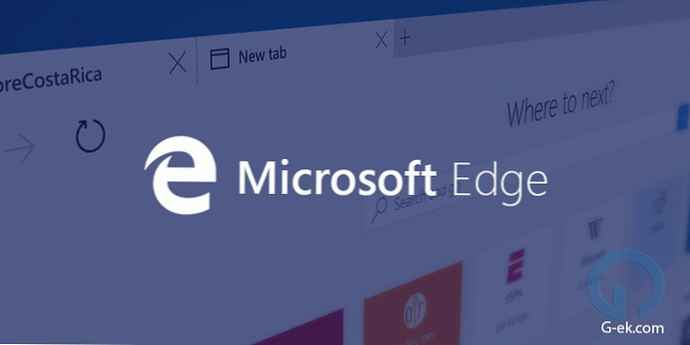Brezplačni program Easy Image Modifier je zasnovan za paketno zmanjšanje velikosti slike. S programom bo mogoče z določenimi nastavitvami zmanjšati velikost več fotografij hkrati. Seveda bo mogoče zmanjšati velikost in spremeniti lastnosti slike eno za drugo, obdelavo le ene posebne fotografije v programu Easy Image Modifier.
V programu Easy Image Modifier lahko slike tudi povečate. Upoštevajte le, da pri povečanju velikosti slike lahko kakovost fotografije trpi..
Vsebina:- Dodajanje slik
- Spremeni velikost fotografij
- Vrtenje in ogledalo
- Dodajanje vodnega žiga
- Odstranjevanje metapodatkov slike
- Shranjevanje slik
- Zaključki članka
- Enostavno spreminjanje slik - paketna obdelava slik (video)
Velikost slike je v mnogih primerih pogosto potrebna. Veliko pogosteje boste morda morali zmanjšati velikost fotografij, kot na primer povečati slike. Nalaganje slik v internet, pošiljanje slik po elektronski pošti, vse to zahteva zmanjšanje teže fotografij.
Če želite zmanjšati velikost slike, lahko uporabite preprost, majhen brezplačen program Easy Image Modifier. Easy Image Modifier lahko prenesete z uradnega spletnega mesta razvijalca.
Prenesi enostaven Image ModifierBrezplačni program Easy Image Modifier ima starejšo plačljivo različico - Easy Image Modifier Plus, v katero so programu dodane nekatere možnosti (prihranek v jpg2000, PDF, naprednejše urejanje).
Program Easy Image Modifier ima podporo za ruski jezik in ne potrebuje namestitve v računalnik. Ko naložite program v računalnik, boste arhiv morali odpakirati s programom. Če želite zagnati program, morate odpreti mapo in zagnati datoteko "EasyImageModifier" (tip - aplikacija).
Ker je ta program prenosljiv, boste lahko zagnali program Easy Image Modifier s katerega koli mesta, ki vam ustreza v računalniku, ali na primer s pogona USB. Za udobje lahko ustvarite bližnjico programa na namizju.
Po zagonu se odpre glavno okno programa Easy Image Modifier. Pod menijsko vrstico na levi so razdelki z gumbi za izvajanje določenih dejanj. Na desni so gumbi »Prenos slike«, »Prenos mape«, »Obdelava«. Pod temi gumbi je delovni prostor programa.
S pomočjo gumbov »Prenos slik« in »Prenos mape« so slike dodane v program za obdelavo.

Dodajanje slik
Če želite dodati program Easy Image Modifier, morate klikniti gumb "Download Images". Odpre se okno Raziskovalca, v katerem lahko izberete želene slike, ki jih želite dodati v program. Dodate lahko samo eno slikovno datoteko ali pa izberete več slik.
Datoteke lahko dodate tudi povleci in spusti v programsko okno.
Po tem boste v območju »Naložene slike«, ki se nahaja v osrednjem delu programskega okna, videli seznam dodanih fotografij. Lahko spremenite eno sliko ali dodate več fotografij v program za spreminjanje velikosti fotografij.
Dodana slika bo prikazana v posebnem oknu, ki se nahaja blizu glavnega okna programa.

Lahko začnete urejati eno fotografijo ali dodate še nekaj grafičnih datotek za paketno obdelavo na ta seznam..
Če nekaterih slik ne želite več urejati, jih lahko izbrišete iz programa Easy Image Modifier, tako da najprej izberete te fotografije s tipko "Delete Izbrano". Po potrebi lahko vse fotografije, dodane v program, izbrišete s klikom na gumb "Počisti seznam".
Če želite vsebino mape dodati v Easy Image Modifier, morate klikniti gumb "Download Folder". Vse slike iz mape bodo dodane v program Easy Image Modifier, vključno s tistimi mapami, ki so v izbrani mapi.
Nato lahko nadaljujete z urejanjem z izbiro ustreznega elementa v razdelku "Urejanje".
V tem pregledu sem programu dodal eno sliko. S serijskim zmanjšanjem fotografij se izvajajo popolnoma enaka dejanja. V večini primerov bo dovolj samo izbrati velikost slik, obliko, v kateri bodo slike shranjene, izbrati mapo, ki jo želite shraniti. Po tem lahko začnete postopek obdelave fotografij.
Spremeni velikost fotografij
Če želite zmanjšati ali povečati velikost, boste morali klikniti element "Velikost" v levem delu programskega okna. V novem oknu programa boste morali aktivirati element "Aktiviraj velikost". V ustreznih poljih lahko spremenite velikost slike, tako da izberete numerične velikosti, ki jih predlaga program.
V ustreznih poljih za spreminjanje velikosti slike lahko nastavite svoje lastne vrednosti. Slike lahko spremenite tudi v odstotkih, če je aktiviran ustrezen element. Velikost fotografije bo spremenjena v odstotkih od prvotne velikosti.
V programu je privzeto aktiviran element "Shrani razmerje stranic". Odvisno od tega, kaj točno boste storili, lahko počistite polje poleg možnosti »Zmanjšaj« ali »Povečaj«..

Vrtenje in ogledalo
Če želite zasukati sliko ali narediti zrcalno sliko, kliknite na gumb "Rotate / Flip".
Nato aktivirajte element "Aktiviraj preusmeritev". Po tem boste morali izbrati ustrezno nastavitev na spustnem seznamu, da se zasukate za želeno število stopinj, ali pa izberite vodoravno ali navpično zrcalno sliko.

V posebnem oknu si lahko ogledate spremembe, ki so prikazane takoj po nastavitvah.
S pomočjo predmeta "Dodaj oblazinjenje" lahko ozadje okoli slike napolnite z neko barvo, pri čemer izberete barvo in velikost ozadja. To je nekakšen okvir za fotografije..
Dodajanje vodnega žiga
Na sliko lahko postavite vodni žig in tako zaščitite druge pred kopiranjem in uporabo vaše slike v internetu. Če želite to narediti, kliknite gumb "Dodaj vodni žig" in v oknu, ki se odpre, aktivirajte element "Aktiviraj vodni žig".
V polje "Vodni žig" vnesite želeni vnos ali ime svojega spletnega mesta.

Nato kliknite gumb nasproti elementu "Pisava" (vrsta pisave in njegova velikost sta prikazani na gumbu). Po tem se odpre okno "Pisava", v katerem lahko izberete pisavo za vodni žig. Izberete lahko vrsto pisave, njen slog, velikost, nabor znakov.
Po nastavitvi pisave kliknite na gumb "V redu".

Nato morate za pisavo izbrati barvo. V oknu "Barva" izberite želeno barvo.

Na koncu s pomočjo gumbov s spustnim menijem lahko izberete lokacijo vodnega žiga na sliki.
Odstranjevanje metapodatkov slike
Če boste svoje slike objavili v internetu, potem lahko priporočite, da izbrišete metapodatke (EXIF), ki so shranjeni na slikah. Če želite to narediti, v razdelku »Napredno« kliknite gumb »Uredi lastnosti datoteke«.
V oknu, ki se odpre, aktivirajte element "Izbriši metapodatke". Tu lahko po potrebi spremenite tudi datum datoteke tako, da aktivirate element "Spremeni datum datoteke".
 <
<
Shranjevanje slik
V razdelku »Shranjevanje« lahko izberete obliko shranjevanja slike. V programu bodo slike privzeto shranjene v formatu jpg.
V programu Easy Image Modifier so za shranjevanje slik na voljo naslednji formati:
- jpg - stiskanje izgube, majhna velikost datoteke.
- png - stiskanje brez izgub, povprečna velikost datoteke.
- BMP - brez stiskanja, največja velikost datoteke.
Po aktiviranju elementa "Kakovost" lahko po potrebi dodatno prilagodite kakovost slike s premikanjem drsnika po lestvici za prilagoditev kakovosti.

Po kliku gumba »Preimenuj« lahko po potrebi aktivirate možnost »Aktiviraj spremembo imena« za preimenovanje slik.

Po kliku gumba »Nastavi cilj« lahko v oknu, ki se odpre, izberete mesto za shranjevanje obdelanih slik. Tu je privzeto aktiviran element »Aktiviraj cilj«, tako da se obdelane fotografije shranijo na drugem mestu in ne nadomestijo izvirnih datotek.
Morda vas zanima tudi:- 10 spletnih storitev za optimizacijo slik
- 6 storitev za izdelavo celotnega zaslona spletne strani
- Kako spremeniti obliko fotografije - 10 načinov
V programu je izbrana mapa, ki bo ustvarjena na namizju. V računalnik lahko shranite katero koli drugo mapo.

Na koncu v glavnem oknu programa kliknite gumb "Proces", da začnete postopek pretvorbe slike. Nato pride do pretvorbe datoteke ali datotek, če so fotografije obdelane v paketnem načinu.

Ko je obdelava slik končana, lahko odprete mapo in pogledate rezultat.
Zaključki članka
Paketna sprememba fotografij v brezplačnem programu Easy Image Modifier vam omogoča, da zmanjšate velikost slik, izberete način prikaza, dodate vodni žig, odstranite metapodatke s slike.
Enostavno spreminjanje slik - paketna obdelava slik (video)
https://www.youtube.com/watch?v=0cDluH2EQ8A Podobne publikacije:- TKexe Kalender - kako narediti koledar brezplačno
- Funny Photo Maker - program za ustvarjanje foto šale
- Fotografski album Windows Live
- FotoMix - foto montaža in kolaž
- FotoMorph - ustvarite animacijo iz fotografij